Өндірістік қабілетіне және оптикалық жад тасымалдағыштарына қарағанда бірқатар даусыз артықшылықтарына қарамастан, USB флэш-дискілері әлі де істен шығу қаупінде. Пайдаланушы құпия деректерден, эксклюзивті фотосуреттерден немесе электронды кілттің жалғыз көшірмесінен айырылған кезде, «апат» сөзінің мағынасы туралы ойланатын кез келді. Дегенмен, ең қолайсыз оқиғалар болса да, әрқашан үмітке орын бар. Біздің жағдайда флэш-дискінің реанимациясы соңғы ретінде әрекет етеді. Құрылғыны қауіпсіз алып тастаудың қарапайым ережесін жек көргендердің барлығы үшін жағымды ғажайып күтеді. Шын мәнінде жұмыс істейтін қалпына келтіру технологиялары осы өмірді сақтайтын ақпарат жинағын оқығаннан кейін сізге бірден қолжетімді және түсінікті болады. Дірілді тоқтатыңыз және толқудан арылыңыз - флэш-дискіңіз қайтадан жұмыс істейді!

Адамдарды ұмытатын жад
Флэш-дискіні реанимациялау сәтті қалпына келтіру процесі болуы үшін сіз цифрлық диверсияға не себеп болғанын түсінуіңіз керек, сонымен қатар жад құрылғысының үлгісін білуіңіз керек.(көбінесе өндіруші туралы ақпарат болса жеткілікті). Мүмкін, бұл USB Flash драйверлері сияқты сақтау құрылғыларында өндіруші уәде еткен деректерді сақтаудың сенімділігі мен қауіпсіздігі дәлелденген шындықтан гөрі салыстырмалы ұғымдар екендігі арқылы өзіңізді кінәлі сезінуден босатуға көмектесетін шығар. Мұны белгіленген қоймалардың тиімділігі мен ұзақ мерзімді пайдалануына айтарлықтай әсер ететін бірқатар себептермен растауға болады.
Негізгі технология шектеулері
- Деректерді сақтаудың орташа мерзімі 5 жылдан 10 жылға дейін өзгереді (ақпараттың «сақталуы» дегенді білдіреді).
- Флэш-дискке радиоактивті сәулелену немесе жоғары температура әсер еткен болса, оны реанимациялау мүмкін болмауы мүмкін.
- Жазу циклдерінің саны шектеулі. Әдетте, пайдалану ресурсы MLC құрылғылары үшін 10 000 цикл және SLC құрылғылары үшін 100 000 цикл (жұмыс принципі) мәніне жеткенде таусылады.

Тағы бірнеше арнайы шектеулер бар. Дегенмен, осы мақаланың контекстінде оларды атап өту артық ақпарат болады - біз қабылдау қиын терминологияны жіберіп аламыз …
Қандай жағдайларда реанимация сөзсіз болады?
Флэш-дискіні пайдалану барысында жиі жолы болмайтын пайдаланушы жаңадан бастаушылар үшін жиі кездесетін қателік жасайды - ол жад құрылғысын, былайша айтқанда, жолда алып тастайды, оны алдымен өшіру керек екенін ұмытып кетеді. ОЖ бағдарламалық құралы. Бұл, сайып келгенде, толық немесе ішінара әкеледіфлэш-дискінің жұмыс істемеуі, ол келесі түрде көрсетіледі:
- Сақтау құрылғысын операциялық жүйе белгісіз деп таниды.
- Флэш-диск файлдық жүйесі RAW болып өзгертілді.
- Флэш-дискіні ашқанда, қалта бос болады.
Әйтпесе, қауіп факторларын стандарттау үрдісі бар, өйткені механикалық зақымдану немесе судың сыни әсері кез келген электроникаға теріс әсер етеді.
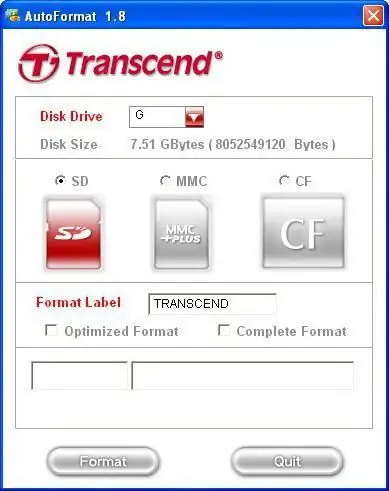
USB флэш-дискісін реанимациялау немесе оны қалпына келтіру жолдары
Жоғарыда аталған «электрондық аурудың белгілеріне» байланысты бірнеше әрекет алгоритмі бар. Айта кету керек, қалпына келтірудің кейбір әдістері мүлдем жұмыс істемеуі мүмкін немесе белгілі бір уақыттан кейін ғана оң нәтиже береді. Дегенмен, сипатталған ұсыныстарды орындасаңыз, табысқа жету мүмкіндігі керемет жоғары. Сәттілікке сеніңіз, сонда ол сізге міндетті түрде күледі!
№1 әдіс. Жағдайды шешу
Мұрағат ақпаратының бір данасы сандық тереңдікте жасырылған деректерді шығаруға тырысудың маңызды себебі болып табылады. Мұндай жағдайдағы негізгі ереже - қалпына келтіру процесі басталғанға дейін флэш-дискімен мүлдем ештеңе жасамау (бірақ эксперименттерге әрекет жасау: пішімдеу, жазу және т.б.).
- Сізге арнайы бағдарлама қажет болады. Флэш-дискіні реанимациялау (ондағы деректерді қалпына келтіру процесі) R-Studio бағдарламалық құралының көмегімен жүзеге асырылады. Неліктен бұл арнайы бағдарлама? Бұл тегін және қарапайымдылығына қарамастан, ол өте тиімді.цифрлық ұмытудан жоғалған (тіпті пішімделген!) ақпаратты қайтарады. "Тегін" бағдарламалық құралдың ішінде бұл деректерді қалпына келтіруге арналған ең жақсы құрал.
- R-Studio жүктеп алып, орнатқаннан кейін бағдарламалық құралды бастамас бұрын барлық белсенді қолданбаларды жабу ұсынылады.
-
Бағдарламаның негізгі терезесінің сол жағындағы USB дискісін таңдаңыз.
- Одан кейін "Сканерлеу" қойындысын белсендіріңіз.
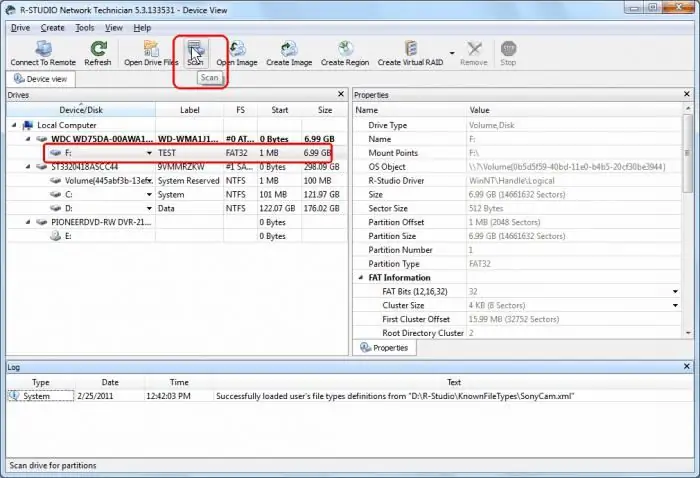
- Бағдарламаның келесі терезесінде флэш-дискінің өлшемі жазылған блокта «Бастау» құсбелгісінде «0» бастапқы мәнін, ал «Өлшем» астындағы аймақта - қалпына келтірілетін флэш-жадтың номиналды сыйымдылығы.
- Белгілі файлдар құсбелгіленгеніне көз жеткізіңіз.
- Одан кейін "Сканерлеу" түймесін басыңыз.
- Біраз уақыттан кейін R-Studio флэш-дискісін реанимациялау бағдарламасы қалпына келтіру процесін аяқтайды және пайдаланушыдан кейбір әрекеттерді талап етеді.
- Атап айтқанда, оң жақтағы аймақта USB дискісін қайта таңдап, тінтуірдің оң жақ түймешігі арқылы контекстік мәзірге қоңырау шалу керек.
- Тізімде "Мазмұнды көрсету …" опциясын таңдаңыз. Оң жақта реанимацияланған файлдар тізімі пайда болады, олардың арасында сіз міндетті түрде жоғалған деректерді табасыз.
- Тінтуірдің оң жақ түймешігімен басып, "Қалпына келтіру" опциясын таңдау - цифрлық реинкарнацияның соңғы кезеңі.
- Қорытынды - сақтау керек каталогты таңдау.
Ереже бойынша, флэш-дискіні реанимациялауға арналған мұндай бағдарлама бір рет пайдаланылады, өйткені кейбір стресстен кейін пайдаланушыұқыпты және болашақта әрқашан компьютердің қатты дискісінде құнды ақпаратты көшіреді.
№2 әдіс. Бағдарламалық құрал ақаулығы
Флэш-дискіні ОЖ қате анықтағанда немесе амалдық жүйе құрылғымен жұмыс істеуден бас тартса, флэш-дискіні реанимациялауға арналған арнайы қызметтік бағдарлама көмектесе алады. Сақтау құрылғысына қосылған контроллердің түріне байланысты нақты басқару чипінің идентификаторларымен жұмыс істейтін жеке микробағдарлама қолданылады. Бұл әдістің ерекшелігіне байланысты сіздердің назарларыңызға қадамдық әрекет жоспары ұсынылады.
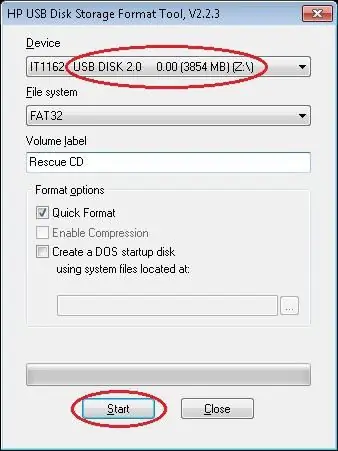
1-қадам. VID және PID контроллерінің анықтамасы
- Бастау мәзіріне кіріңіз.
- Меңзерді «Компьютер» бөлімінің үстіне апарып, контекстік мәзірді ашу үшін тінтуірдің оң жақ түймесін ұзақ басып тұрыңыз - «Құрылғы менеджерін» таңдаңыз.
- Көрсетілген жүйе құрамдастарының тізімінде "Әмбебап сериялық контроллерлер …" тармағын таңдаңыз.
Ескертпе: флэш-дискіні, Transcend USB дискісін немесе жад құрылғысының кез келген басқа модификациясын реанимациялау идентификаторларды анықтауды қажет еткенде, бұл мүлдем айырмашылығы жоқ. Flash-жадтың барлық түрлері үшін сөзбе-сөз сипатталған сценарий бірдей болады.
- Сонымен, келесі қадам «Әмбебап контроллері …» бөлімінің тармағын ашу.
- Көрсетілген құрылғылардың ішінен «Сақтау …» тармағын таңдаңыз, ол жалпы алғанда флэш-дискіңіздің белгісі болып табылады.
- Сол манипуляцияның көмегімен (оң жақ түйме +ұзақ басу), қалқымалы мәзірге қоңырау шалыңыз, онда "Сипаттар" элементі белсендіріледі.
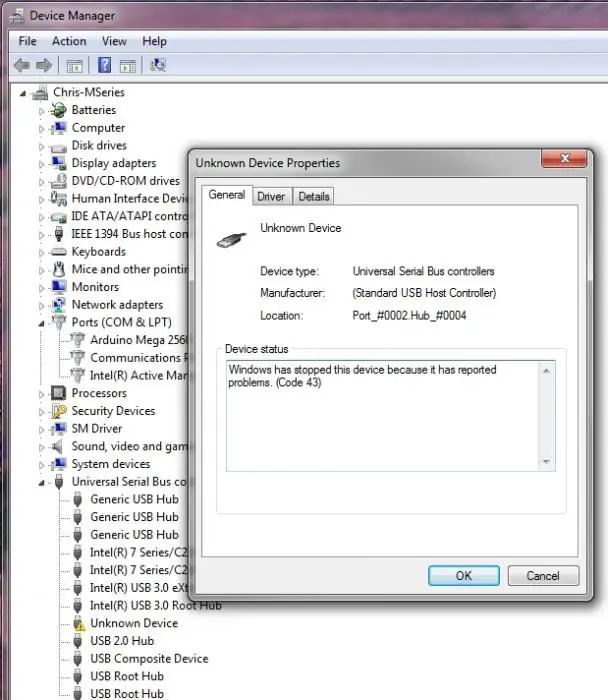
- Ашылған терезеде «Мәліметтер» қойындысына өтіңіз, онда құсбелгіде «Аппараттық құрал идентификаторы» параметрін орнату керек.
- Нәтижесінде төмендегі аймақта сізді қызықтыратын ақпаратты сандық және символдық мәндер түрінде көресіз, бұл сәйкес қызметтік бағдарламаны анықтау үшін қажетті құрамдас болып табылады.
2-қадам: Ең жақсы микробағдарламаны табу
Кингстон флэш-дискісін реанимациялау бірдей төмен деңгейлі қызметтік бағдарлама арқылы жүзеге асырылады, өйткені бүгінгі күні бұдан тиімді және қауіпсіз нұсқа жоқ! Қажетті бағдарламалық құрал түзеткішін іздеу алгоритмі өте қарапайым: іздеу жолағына көшірілген Жеткізуші идентификаторы (VID) және Өнім идентификаторы (PID) идентификаторларын теріңіз және табылған қызметтік бағдарламаны жүктеңіз. Бірақ ең қолайлы нұсқа - техникалық қолдау бөліміндегі өндірушінің ресми веб-сайтына хабарласу.
Десе де, мамандануы қалпына келтірудің осы түріне тікелей байланысты көптеген әртүрлі интернет-ресурстар бар. Керемет танымал iFlash қызметінде төмен деңгейлі утилиталардың шынымен таңғажайып базасы бар. Ең жақсы бағдарламалық қамтамасыз ету шешімдері, олардың көпшілігі флэш-диск өндірушілерінен - және мұның бәрі толығымен тегін! Уақытыңыздың бірнеше минутында сіз қажетті бағдарламалық құрал түрінде оң нәтижеге қол жеткізесіз.
№3 әдіс. Тиімді реанимация
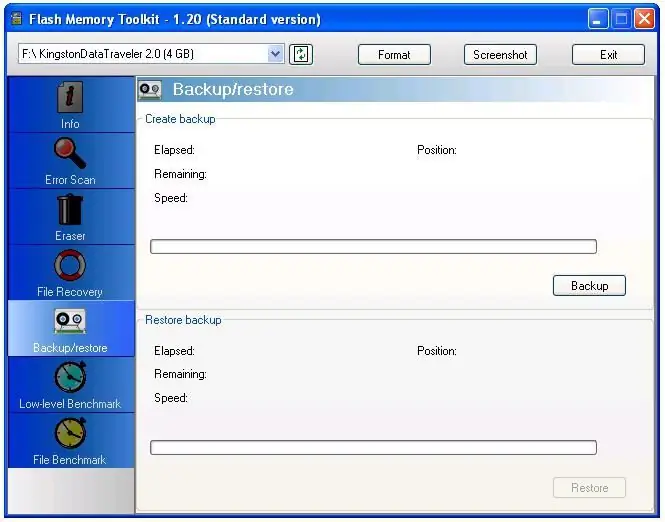
Transcend флэш-дискілерін, алайда, көптеген басқа флэш-дискілер түрлері сияқты, әмбебап Flash жады құралдар жинағы бағдарламасы немесе одан кем емес функционалды HP USB дискіні сақтау пішімі құралы арқылы электронды өмірге қайтаруға болады. Бұл бүгінгі таңдағы ең жақсы цифрлық реаниматологтар. Дегенмен, ескертпе жасайық: мұндай бағдарламалық шешімдер белгілі түрдегі сақтау құрылғыларын толық қалпына келтіруге бағытталған, яғни сөзсіз пішімдеу процесі арқылы тікелей. Сондықтан, егер сіздің жоғалған деректерді цифрлық тұңғиықтан шығару әрекеттеріңіз бекер болса және ақпараттың бағасы мамандандырылған орталыққа жүгіну үшін соншалықты маңызды болмаса, флэш-дискінің өнімділігінің өзі жұбаныш болуы мүмкін. сіз үшін сыйлық.
Қорытынды
Өздеріңіз ойлағандай, өте көп қырлы флэш-дискіні қалпына келтіру процесі өте сыйымды нұсқада ұсынылды. Сонымен қатар, қандай утилита жақсы деген сұраққа қысқа фразамен жауап беруге болады: «Жұмыс істейтін!» Дегенмен, мақаланың материалына сүйене отырып, сіз міндетті түрде қажетті нәтижеге қол жеткізесіз. Сәттілік және деректерді сақтауда абсолютті сенімділік!






